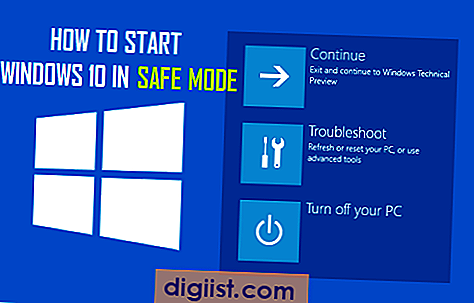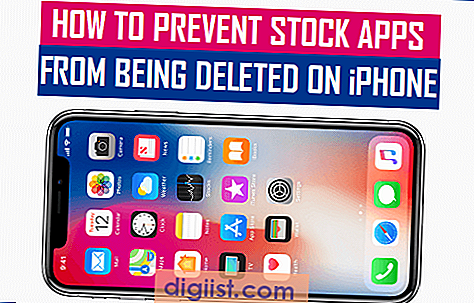Si obtiene su servicio de Internet a través de AT&T U-verse y necesita usar una aplicación o dispositivos en su red local mientras está fuera de casa, primero debe configurar el reenvío de puertos en su módem. Esto suele ser necesario para utilizar cámaras de vigilancia, dispositivos de transmisión de medios, VPN o programas de acceso a escritorio remoto, servidores web y discos duros compartidos. El reenvío de puertos le indica a su módem que dirija todos los datos recibidos en un puerto específico a la dirección IP de su elección, lo que le brinda acceso a la red sin comprometer su seguridad.
Paso 1
Abra el navegador web de su elección y escriba "http: // homeportal /" para acceder a la página de inicio de AT&T U-verse. Haga clic en la pestaña "Configuración" y seleccione el enlace "Banda ancha".
Paso 2
Busque su dirección IP en "Detalles de Internet". Si comienza con "10.x.x.x", debe usar la herramienta de reenvío de puertos de AT&T para modificar sus asignaciones de puertos y configurar automáticamente su módem. Si su dirección IP comienza con cualquier otro dígito, puede continuar con la configuración manual de su módem.
Paso 3
Seleccione la subpestaña "Cortafuegos" y haga clic en el enlace "Aplicaciones, Pinholes y DMZ". Verá una lista de computadoras y otros dispositivos conectados a la red y sus direcciones IP. Seleccione la computadora que albergará la aplicación o compartirá archivos. También puede ingresar una dirección IP en el cuadro de texto y presionar "Enter" para seleccionar una computadora específica.
Paso 4
Haga clic en el botón de opción "Permitir aplicaciones individuales" en "Editar la configuración del firewall para esta computadora". Seleccione su aplicación de la lista y haga clic en "Agregar". Haga clic en "Guardar" para guardar las instrucciones de reenvío de puertos.
Paso 5
Seleccione "Agregar nueva aplicación definida por el usuario" si su aplicación no se mostró en la lista o si necesita configurar el reenvío de puertos para un dispositivo. Ingrese un nuevo nombre de perfil y seleccione el botón de protocolo "TCP" o "UDP", el que corresponda a su aplicación o dispositivo. Deje en blanco los campos para "Protocolo de tiempo de espera" y "Asignar a puerto de host" a menos que sean específicamente necesarios para su aplicación.
Ingrese el rango de puertos para el reenvío en los campos "De" y "A". Seleccione el tipo de aplicación en el menú desplegable o déjelo como "-" para el reenvío de dispositivos. Haga clic en "Agregar a la lista" para agregar la aplicación. Repita este paso si necesita agregar otra aplicación o dispositivo. Haga clic en "Atrás" para volver a la lista de aplicaciones. Seleccione su aplicación o dispositivo y haga clic en "Agregar". Seleccione "Guardar" para guardar sus cambios.